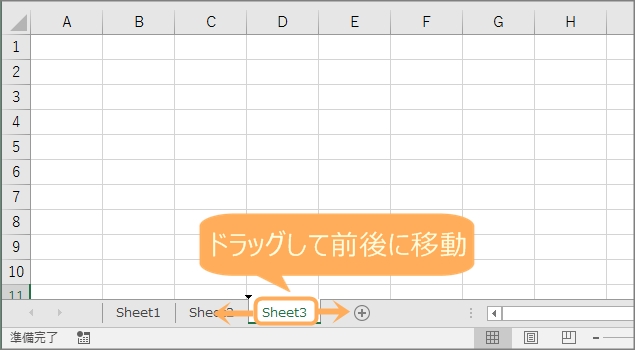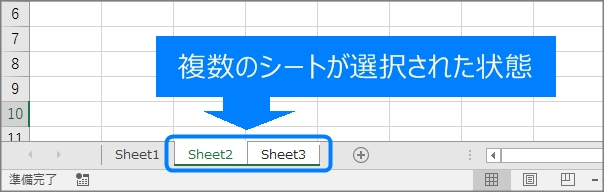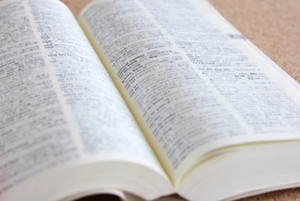シートの追加
シート名表示エリアの右側にある、+ボタンをクリックします。
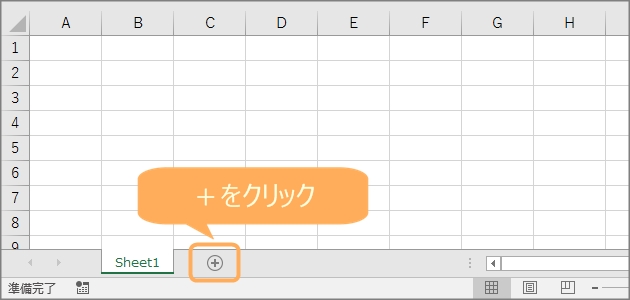
直前まで選択していたシートの後ろに、新しいシートが追加されます。
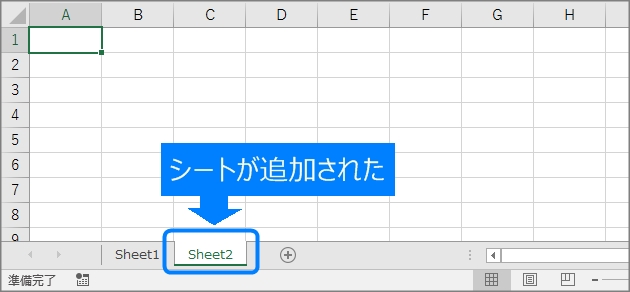
シートのコピー
元となるシートをコピーして、新しいシートを作成します。
1.コピーしたいシートのシート名にカーソルを合わせ、右クリックします。
2.一覧の「移動またはコピー」をクリックします。
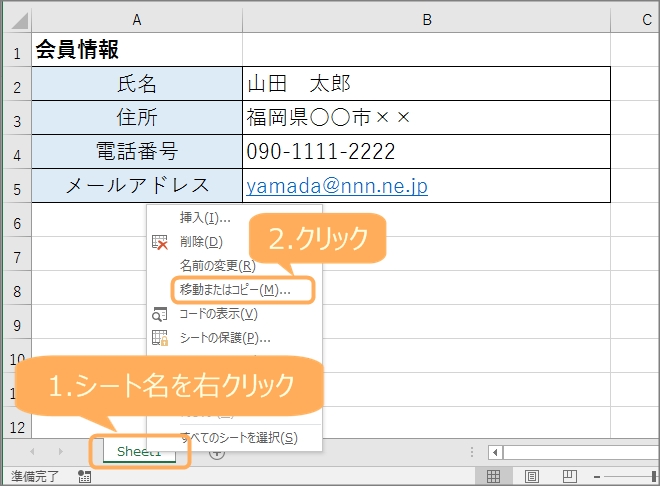
3.コピーして作られる新しいシートの、挿入場所を選びます。
4.「コピーを作成する」にチェックを入れ、OKボタンをクリックします。
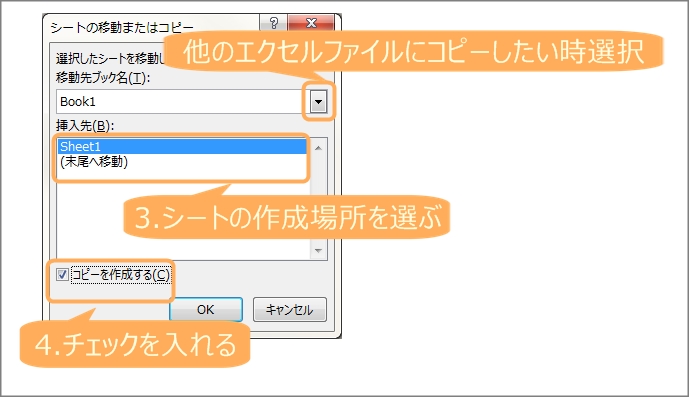
コピー元シートのデータがコピーされた、新しいシートが作成されます。
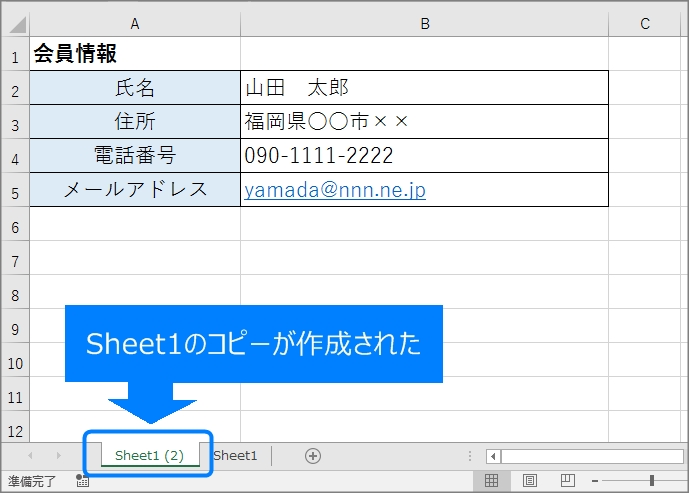
シートの削除
1.削除したいシートのシート名にカーソルを合わせ、右クリックします。
2.一覧の「削除」をクリックします。
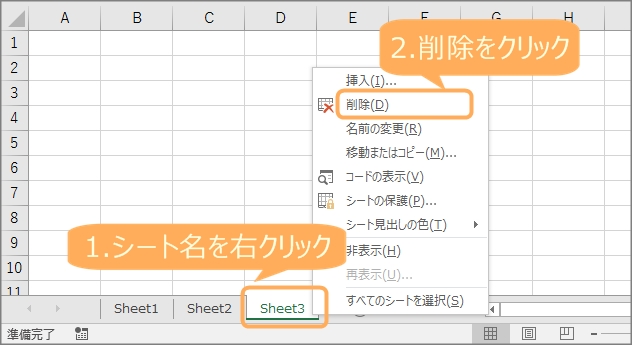
3.確認メッセージ(削除シートにデータがある時のみ)で、「削除」をクリックするとシートが削除されます。
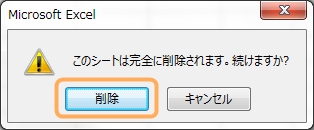
削除したシートは元に戻りません
セルや行の削除、編集などは「戻る」ボタンで元に戻すことができます。でも、シートは削除すると元に戻せないので、よく確認したうえで削除してください。
シート名の設定
+ボタンでシートを追加した時、初期状態では「Sheet3」など連番です。
シートが増えた時、どのシートに何のデータがあるかわからなくなるので、意味の分かる名前をつけましょう。
1.名前を変更したいシートのシート名を、ダブルクリックします。
2.編集可能になるので、シート名を入力しEnterキーを押すと名前が変更されます。
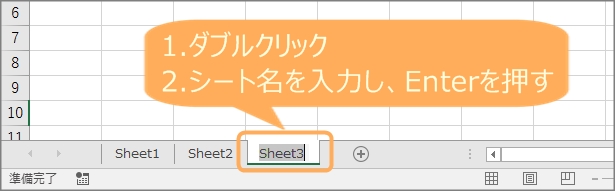
シート名に色を設定
シート名の背景に色を設定することができます。重要なシートなどには、目立つ色を設定し、間違ってシート削除などしないようにしましょう。
1.背景色を設定したいシートのシート名にカーソルを合わせ、右クリックします。
2.「シート見出しの色」に、カーソルを合わせます。
3.表示された一覧から、色を選びクリックします。
(設定したい色がない場合は、「その他の色」をクリックし、別画面で選択します)
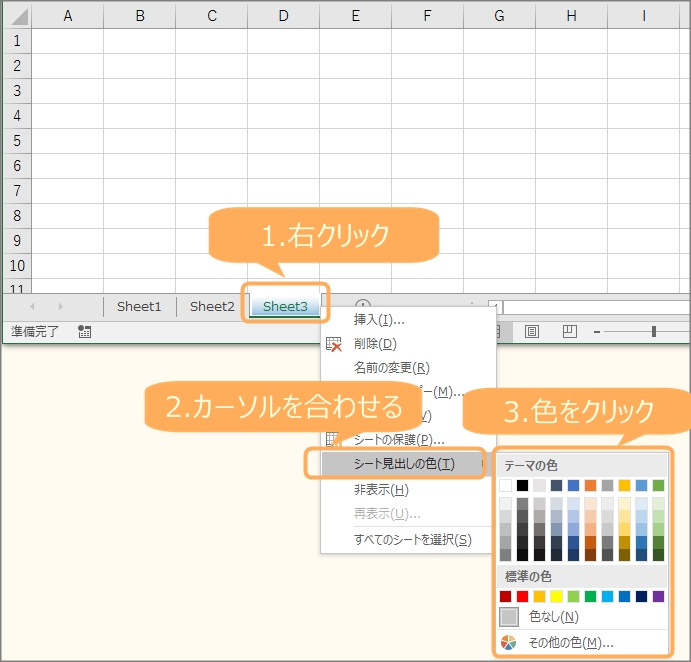
選択した色がシート名の背景に設定されます。
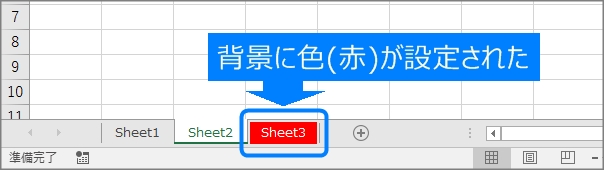
シートの並べ替え
シート名の表示エリアですが、シート名をドラッグすることで簡単に並べ替えることができます。